iMyFone MirrorTo
Perbezaan terbesar antara versi percubaan percuma dan versi penuh ialah sekatan penggunaan.
Fungsi siaran skrin asas tersedia untuk masa yang terhad dalam versi percubaan percuma.
Walau bagaimanapun, jika anda membeli MirrorTo, anda boleh menggunakan papan kekunci pada skrin dan menikmati kualiti imej yang lebih tinggi dan lancar dengan penghantaran skrin. Ia juga membuka kunci semua ciri berbayar, termasuk ciri berbayar baharu.
Sambungkan peranti anda ke komputer anda menggunakan kabel USB tulen. Ketik pemberitahuan yang muncul dalam menu lungsur, seperti "Disambungkan..." atau "Pengecas USB Sahaja."
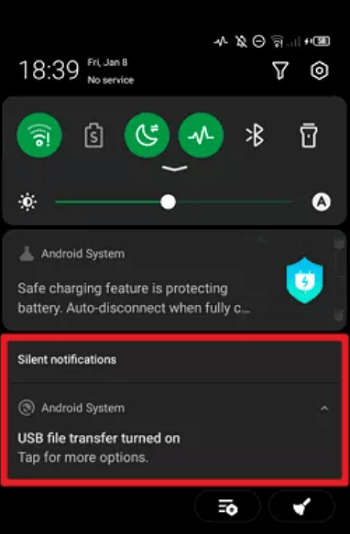
Seterusnya, anda boleh menyemak pilihan sambungan komputer USB dan pilih MTP atau PTP daripada senarai.
Anda juga boleh menyemak pilihan sambungan USB dengan membuka apl Tetapan dan mencari "mod sambungan USB" atau "tetapan USB" dalam bar carian.
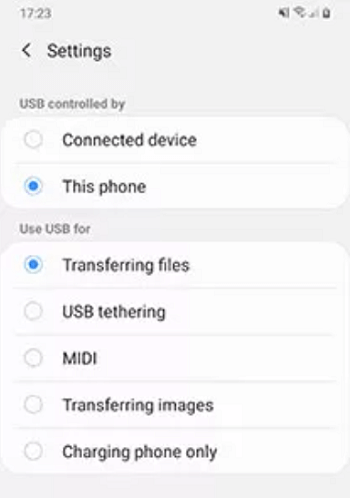
Untuk kebanyakan telefon bimbit
Ponsel yang berbeda memiliki metode pembukaan yang sedikit berbeda, tetapi pada dasarnya sama. Anda dapat merujuk ke langkah-langkah berikut untuk mencoba:
Langkah 1. Klik ikon "Setelan".
Langkah 2. Klik "Tentang Ponsel" .
Langkah 3. Klik "nomor versi" 7 kali untuk masuk ke mode pengembang .
Langkah 4. Kembali ke pengaturan dan masukkan "Opsi Pengembang" .
Langkah 5. Aktifkan "Opsi Pengembang" dan "USB Debugging" .
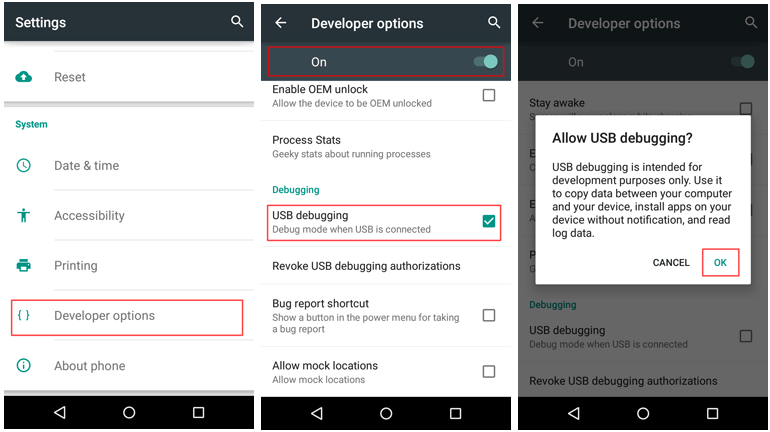
***Untuk sistem versi 6.0 atau lebih tinggi, harap aktifkan "Debugging ADB hanya diperbolehkan dalam mode pengisian daya" terlebih dahulu
***Jika ada "Penginstalan USB" dan "USB Debugging (Security Settings)" di bawah "USB Debugging" , silakan aktifkan dua item ini.
Ponsel Anda mungkin meminta Anda untuk mengizinkan komputer ini. Jika demikian, klik "OK/Izinkan" .
Untuk HP Xiaomi/Redmi
Jika anda menggunakan Xiaomi/Redmi menjalankan MIUI 11 dan ke atas
Langkah 1. Pergi ke apl Tetapan > Semua spesifikasi > Cari versi MIUI dan ketik 7 kali > Kembali ke skrin Tetapan dan cari tetapan tambahan.
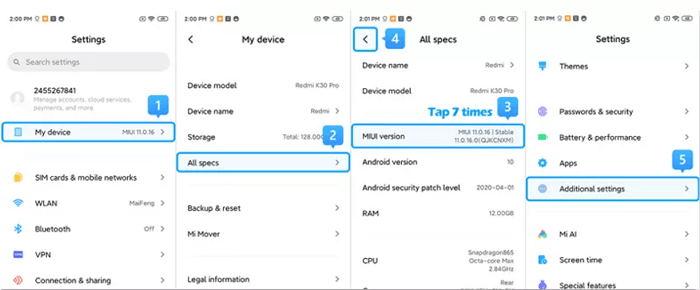
Langkah 2. Pastikan "Pilihan Pembangun" dihidupkan > Tatal ke bawah dan semak juga pilihan "Penyahpepijatan USB" dan "Pasang melalui USB".
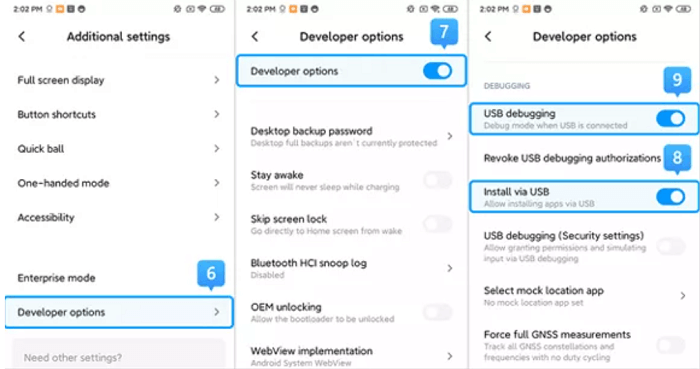
Jika anda menggunakan Xiaomi/Redmi menjalankan MIUI 6 hingga MIUI 10
Langkah 1. Pergi ke apl Tetapan > Cari Perihal Telefon > Ketik versi MIUI/versi Android 7 kali > Kembali ke skrin Tetapan dan cari tetapan tambahan.
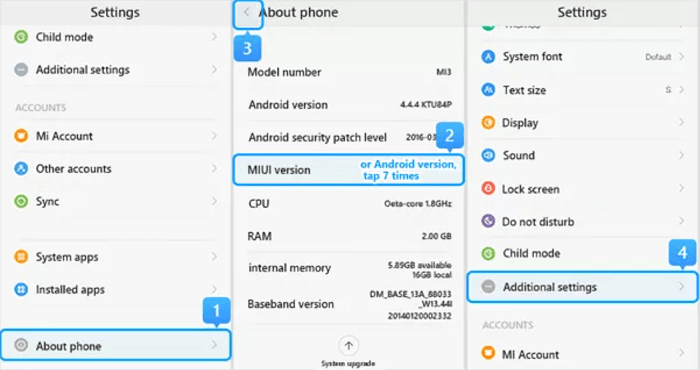
Langkah 2. Pastikan "Pilihan Pembangun" dihidupkan > Tatal ke bawah dan semak juga pilihan "Penyahpepijatan USB" dan "Pasang melalui USB".
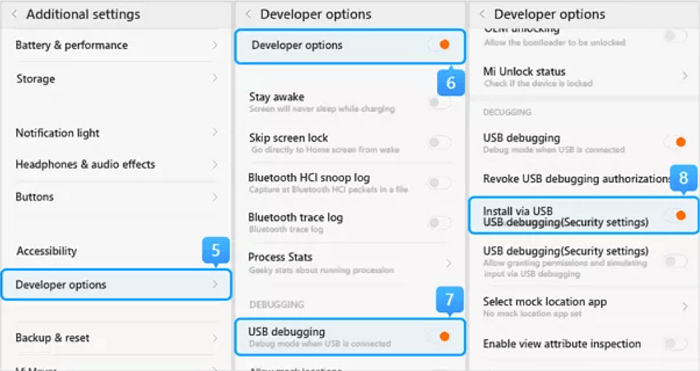
Jika anda menggunakan Xiaomi/Redmi menjalankan MIUI 5 dan lebih awal
Langkah 1. Pergi ke Tetapan > Perihal Telefon, ketik Nombor Binaan/Versi MIUI tujuh kali dan hidupkan Pilihan Pembangun.
Langkah 2. Kembali ke Tetapan > Pilihan Pembangun, pastikan Pilihan Pembangun dihidupkan, kemudian tatal ke bawah dan dayakan juga butang Penyahpepijatan USB dan Pasang melalui USB.
Terdapat dua punca masalah ini.
1. Telefon anda tidak dikonfigurasikan untuk membenarkan pemasangan dan operasi daripada sumber yang tidak diketahui.
2. Sesetengah bahagian proses pemasangan telefon memerlukan konfigurasi manual. Pemasangan tidak dapat diselesaikan melainkan anda mengetik "Pasang" pada telefon anda (sesetengah telefon Android mempunyai kebenaran dan sekatan yang ditetapkan dalam sistem pengendalian).
Penyelesaian:
1. Pertama, anda perlu mendayakan pemasangan daripada sumber yang tidak diketahui pada telefon anda.
2. Cabut dan palam semula telefon anda, semak mesej berkaitan pemasangan yang muncul dan ikutinya untuk memasang secara manual.
Buka situs web resmi merek ponsel Anda untuk mengunduh driver yang benar dan menginstalnya di komputer Anda. Di sini kami mengambil Samsung sebagai contoh.
Langkah 1. Pergi ke https://www.samsung.com/us/support/.
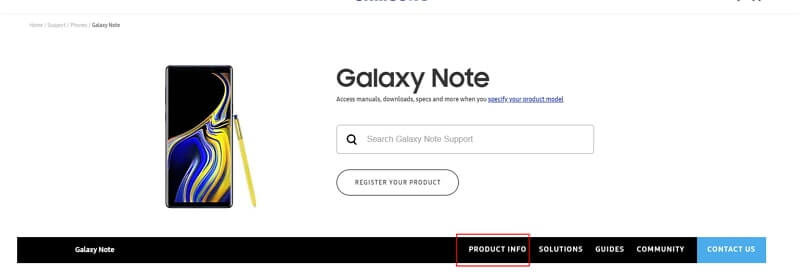
Langkah 2. Pilih jenis produk dan nama perangkat Anda.
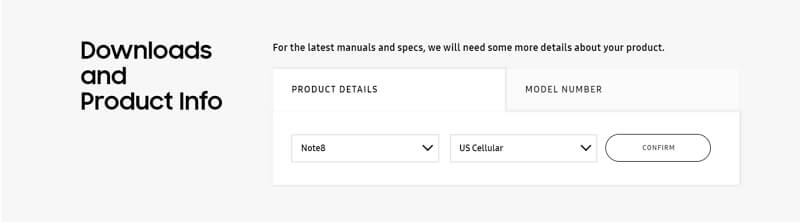
Langkah 3. Klik "Informasi Produk".
Langkah 4. Masukkan detail produk dan klik "Unduh".
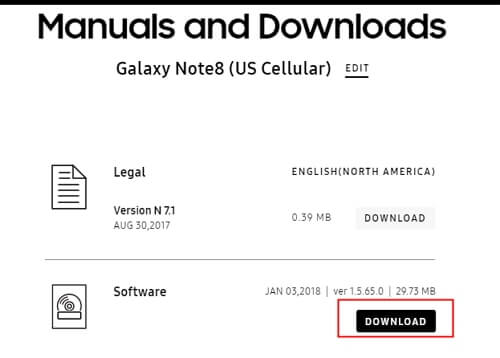
Peranti Android anda perlu memasang Terminal Mudah Alih, tetapi ia akan dipasang secara automatik. Sila benarkan kebenaran yang sepadan untuk pemasangan yang berjaya.
Secara umumnya terdapat dua jenis situasi:
1. Selepas mengklik "Screen Mirroring", saya tidak dapat menyambung ke "XXXXXX".
2. Saya tidak menemui nama komputer saya dalam senarai pencerminan skrin yang dipaparkan pada telefon saya.
Jika dua situasi di atas berlaku, mula-mula pergi ke Panel Kawalan>Sistem dan Keselamatan>Windows Defender Firewall>Hidupkan atau matikan Windows Defender Firewall dan pilih Matikan tembok api.
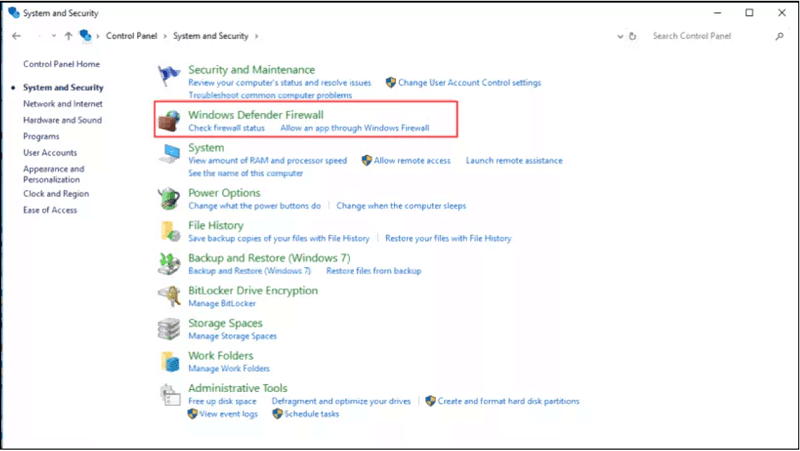
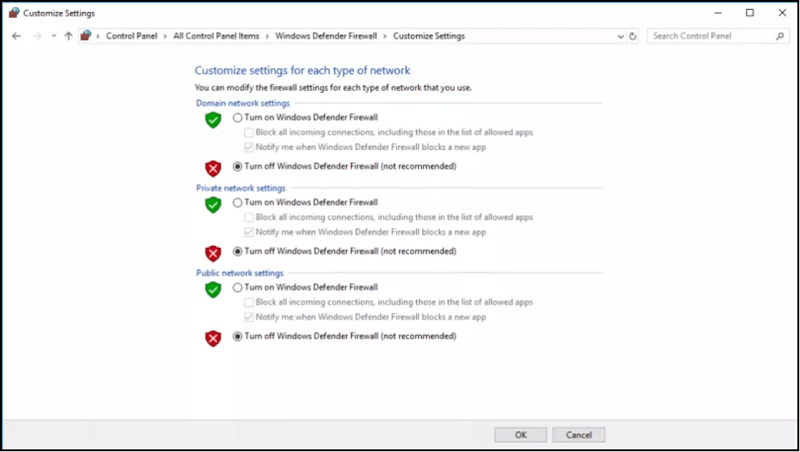
Kembali ke skrin sebelumnya dan klik "Benarkan apl atau ciri berkomunikasi melalui Windows Defender Firewall" dan cari "iMyFone MirrorTo" dan "Bonjour Service". Kini anda perlu menyemak sama ada pilihan "Swasta" dan "Awam" dipilih. Jika tidak dipilih, sila pilih kedua-duanya.
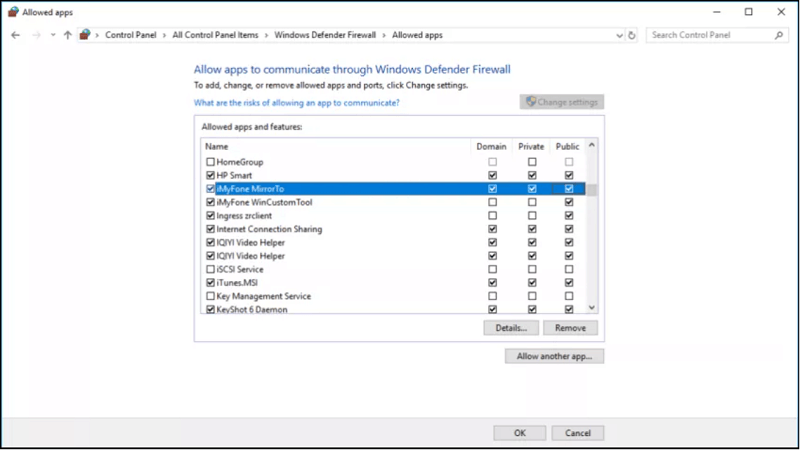

Selepas melakukan perkara di atas, mulakan semula MirrorTo.
Sudah tentu, anda juga boleh menghubungi perkhidmatan pelanggan dan maklum balas masalah dan model peranti yang sepadan. Kami akan melakukan yang terbaik untuk menyokong anda.
① Untuk Mac:
Pertama, sila semak versi MacOS anda. macOS 12 dan lebih baru mempunyai masalah dengan padanan Bluetooth dan tidak menyokong sambungan Bluetooth. Gunakan MirrorTo dengan versi Mac yang lebih awal atau cuba versi MirrorTo Windows.
② Untuk Windows:
Keserasian Bluetooth:
MirrorTo menyokong PC (Windows 7 dan lebih baru). Bagi pengguna iOS yang perlu mengawal telefon mereka dengan PC mereka selain pencerminan skrin, PC mestilah Windows 10 (versi 1803 atau lebih baru), mempunyai fungsi Bluetooth dan menyokong peranti Bluetooth BLE. ada. Kebanyakan komputer riba memenuhi keperluan ini, tetapi anda harus menyemak desktop anda.
(1) Jika anda tidak pasti sama ada peranti anda serasi, anda boleh menyemak dengan melancarkan MirrorTo dan memilih iOS Screencast. Jika terdapat ketidakserasian, mesej akan dipaparkan.
(2) Jika desktop anda tidak mempunyai fungsi Bluetooth, sila beli peranti Bluetooth versi 5.0 atau lebih baru daripada tapak web kami.
Kegagalan sambungan Bluetooth:
Jika anda menghadapi ralat dengan sambungan Bluetooth anda, cuba langkah berikut:
Langkah 1. Alih keluar pasangan Bluetooth daripada telefon dan komputer anda.
Langkah 2. Mulakan semula MirrorTo. Setelah tetingkap berpasangan Bluetooth muncul dalam MirrorTo, anda perlu mencari dua Bluetooth yang sama pada komputer anda dengan peranti iOS anda dan menyambung secara aktif daripada peranti iOS anda. (Jangan klik "Sahkan" jika kotak pengesahan sambungan Bluetooth muncul pada komputer atau telefon mudah alih anda apabila anda tidak mengikut langkah di atas)
Langkah 3. Jika tiada dua nama Bluetooth yang sama, tutup Bluetooth dan cuba lagi.
Langkah 4. Jika gagal, mulakan semula komputer anda dan cuba lagi.
Penyelesaian lain:
Langkah 1. Cari Lightblue di gedung aplikasi mudah alih anda dan muat turunnya.
Langkah 2. Lancarkan MirrorTo dan masukkan antara muka sambungan Bluetooth.
Langkah 3. Lancarkan alat bantuan sambungan Bluetooth Lightblue dan gunakan alat itu untuk mencari dan menyambung ke Bluetooth komputer anda.
① Mula-mula, pastikan kabel USB boleh digunakan seperti biasa. Kami mengesyorkan menggunakan kabel Apple tulen.
② Cabut kabel, mulakan semula peranti atau PC dan cuba sambungkannya semula.
③ Semak sama ada iTunes boleh mengecam peranti iOS anda. Jika iTunes tidak mengecam peranti anda, kemungkinan besar ia disebabkan oleh masalah sambungan yang menghalangnya daripada mengecam peranti anda.
① Apabila anda menyambung ke komputer, anda akan ditanya sama ada untuk mempercayai komputer pada skrin iPhone. Ketik Amanah dan masukkan kod laluan anda apabila digesa.
② Jika pop timbul "Amanah" tidak muncul pada peranti anda, cuba sambungkan semula peranti anda atau Umum > Pindahkan atau Tetapkan Semula iPhone > Tetapkan Semula > Tetapkan Semula Lokasi & Privasi ”dan kemudian cuba sambungkan .
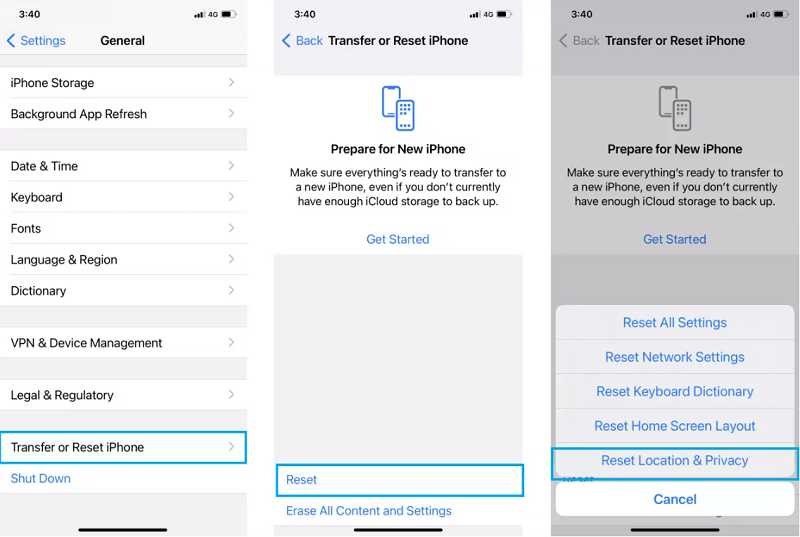
③ Jika isu sambungan masih berterusan, mulakan semula peranti iOS anda dan MirrorTo dan cuba sambungan sekali lagi.